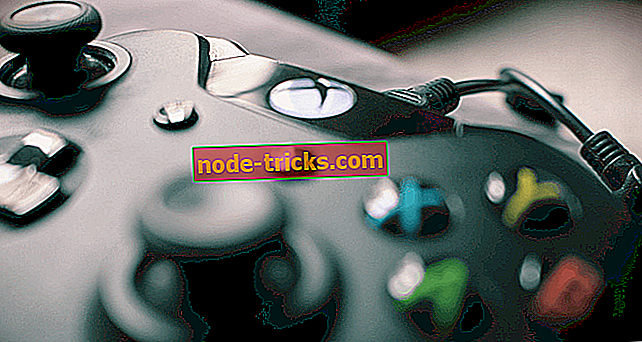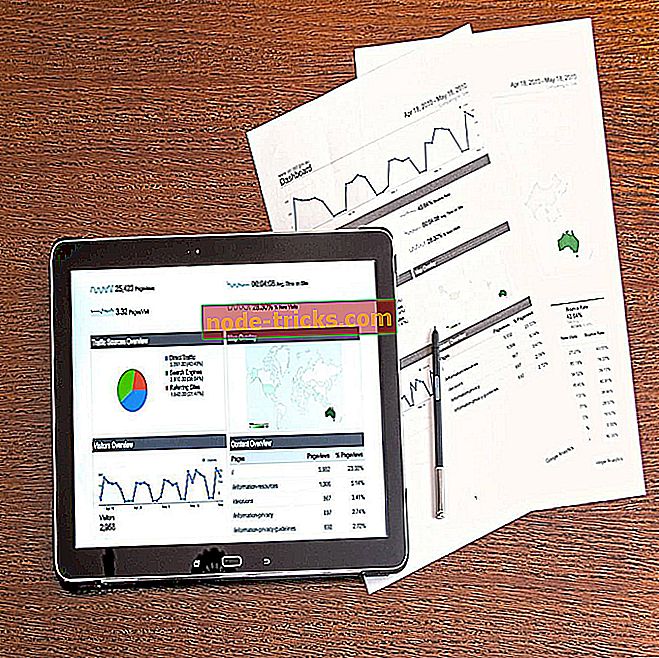Nepavyko rodyti RD žiniatinklio prieigos: kaip išspręsti šią IE klaidą
Ar naudojate „ Nepavyko rodyti RD žiniatinklio prieigos “ klaidos pranešimo naudojant „Internet Explorer“ jūsų „Windows 10“ įrenginyje? Jei dėl tam tikrų priežasčių negalite pasiekti savo tinklalapio, negalite atnaujinti tam tikro puslapio arba negalite pritaikyti serverio nustatymų dėl šios konkrečios problemos, nesijaudinkite. Mes stengiamės rasti geriausius šalinimo būdus, kurie gali sėkmingai spręsti šį bendrąjį IE gedimą.
FIX: negalite rodyti RD žiniatinklio prieigos
- Pridėti svetainę į patikimų svetainių zoną.
- Išjungti „Internet Explorer“ patobulintą saugos konfigūraciją.
- Taikykite naujausius „Windows“ naujinimus.
- Atstatyti „Internet Explorer“ nustatymus.
1. Pridėti svetainę į patikimų svetainių zoną
Jei kartu su užblokuotu pranešimu rodoma klaida „Nepavyksta rodyti RD žiniatinklio prieigos“, kurioje prašoma nurodyti IE, ar pasitikite numanomu tinklalapiu, ar ne, tiesiog pridėkite šį puslapį į patikimų svetainių zoną. Kad tai padarytumėte, tiesiog reikia spustelėti mygtuką „Pridėti“ ir sekti ekrane pateikiamus nurodymus, kurie bus automatiškai rodomi „Windows 10“ kompiuteryje. Tada atnaujinkite „Internet Explorer“, nes viskas turėtų veikti be papildomų problemų.
2. Išjungti „Internet Explorer“ patobulintą saugos konfigūraciją
- Spustelėkite „Windows“ pradžios mygtuką - jis turėtų būti šalia „Cortana“ piktogramos.
- Iš įrašų, rodomų prieigos serverio tvarkyklės, sąrašo.
- Kitame lange pereikite prie „ Local Server“ .
- Tada ieškokite IE Enhanced Security konfigūracijos lauko.
- Netoliese yra pranešimas apie įjungtą reikšmę; spustelėkite įrašą „Įjungta“.
- Pasirinkite išjungti IE ESC administratoriams ir (arba) naudotojams.
- Spustelėkite Gerai ir išsaugokite pakeitimus.
- Pabaigoje paleiskite IE.
3. Taikykite naujausius „Windows“ naujinimus
„Internet Explorer“ „Nepavyksta rodyti RD Web Access“ problemų gali atsitikti, jei „Windows 10“ sistema nebus atnaujinta iki naujausios oficialios versijos. Taigi, turėtumėte patikrinti, ar yra kokių nors sistemos atnaujinimų, laukiančių jūsų patvirtinimo:
- Kompiuteryje paspauskite klaviatūros klavišus „ Win + I“ .
- „ Windows“ nustatymų lange spustelėkite parinktį „ Atnaujinti ir saugoti“.
- Toliau, kairiajame pagrindinio lango skydelyje spustelėkite „Windows“ naujinimo įrašą.
- Jei yra atnaujinimų, būsite paraginti pateikti naujus pranešimus.
- Sekite ekrane pateikiamus nurodymus ir pritaikykite „Windows“ paketus, kurie yra prieinami jūsų kompiuteriui.
- Galų gale iš naujo paleiskite kompiuterį ir bandykite dar kartą naudoti IE.
4. Iš naujo nustatykite „Internet Explorer“
- Atidarykite „Internet Explorer“ ir spustelėkite piktogramą „ Nustatymai“ - jis yra viršutiniame dešiniajame pagrindinio lango kampe.
- Tada pasirinkite interneto parinktis .
- Perjunkite į „Advanced“ skirtuką ir spustelėkite mygtuką Reset… .
- Peržiūrėkite perskaitytus įspėjimus ir patvirtinkite, vėl pasirinkdami Atkurti.
- Palaukite, kol IE bus paleistas iš naujo.
Šiose gairėse turėtų būti paaiškinti tinkami trikčių šalinimo sprendimai, kad būtų pašalinta „Internet Explorer“ klaida „Nepavyko rodyti RD žiniatinklio prieigos“ klaidos. Be to, taip pat galite pabandyti pašalinti neseniai pritaikytus „Windows 10“ atnaujinimus arba pašalinti tam tikrą programinę įrangą iš savo kompiuterio, jei IE įvyko gedimas po sistemos atnaujinimo arba įdiegus naują programą.
Jei turite papildomų klausimų arba norite bendrinti kitą problemą, naudokite žemiau pateiktą komentarų lauką. Mes stengsimės jums padėti kuo greičiau.